다양한 디스크 조각 모음 프로그램을 사용해 수년을 보낸 후, 저는 최고의 무료 옵션 목록을 작성했습니다. 이러한 권장 사항은 내 PC에서 이러한 유형의 앱을 사용한 경험을 바탕으로 합니다.
아직 모르는 경우 조각 모음 소프트웨어 프로그램은 컴퓨터의 파일을 구성하는 데이터 비트를 배열하여 서로 더 가깝게 저장되도록 할 수 있습니다. 이를 통해 하드 드라이브가 파일에 더 빠르게 액세스할 수 있습니다.
이러한 프로그램 중 하나를 사용하기 전에 모든 작동 방식을 알 필요는 없지만 관심이 있는 경우 다음과 같은 추가 정보를 참조하세요. 조각화 및 조각 모음이란 무엇입니까? .
모든 Windows 버전에는 내장된 조각 모음 프로그램이 포함되어 있는데, 이 프로그램을 이 목록에서 순위를 매겼습니다. 그러나 대부분의 경우 전용 프로그램이 더 나은 작업을 수행합니다.
이 목록에는 프리웨어만 포함되어 있습니다. 즉, 단지완전히무료 조각 모음 프로그램. 이 목록을 작성하는 동안 셰어웨어와 평가판을 확실히 사용했지만, 진정한 무료 옵션만 선택할 수 있도록 의도적으로 이러한 옵션을 생략했습니다. 이러한 프로그램 중 하나가 충전을 시작한 경우 우리에게 알려주세요 .
12 중 01스마트 조각 모음
 우리가 좋아하는 것
우리가 좋아하는 것일정에 따라 자동으로 조각 모음을 실행합니다.
컴퓨터가 부팅되는 동안 조각 모음을 실행할 수 있습니다.
자주 액세스하는 파일을 드라이브의 더 빠른 부분으로 이동할 수 있습니다.
휴대용 버전을 사용할 수 있습니다
속도를 높이기 위해 조각 모음 전에 드라이브를 정리할 수 있습니다.
재부팅과 같은 조각 모음 후 옵션이 많이 있습니다.
조각 모음에 제외를 적용할 수 있습니다.
일부 기능은 결제를 한 경우에만 사용할 수 있습니다.
컴퓨터가 유휴 상태일 때 자동으로 조각 모음을 수행할 수 없습니다.
설치 프로그램이 다른 프로그램을 설치하려고 시도할 수 있음
제가 Smart Defrag를 최고의 무료 조각 모음 프로그램 1위로 꼽은 주된 이유는 자동 조각 모음을 예약할 때 훌륭하기 때문입니다. 개인적으로 수동으로 수행하는 것보다 선호하는 작업입니다. 또한 잠긴 파일에서 조각을 제거할 수 있는 부팅 시 조각 모음 기능도 높이 평가합니다.
스마트 조각 모음은 조각 모음/분석에서 파일과 폴더를 제외하고 특정 파일 크기를 초과하는 파일 조각 모음을 건너뛸 수도 있습니다.
또한 Windows에서 정크 파일을 제거하는 기능도 포함되어 있습니다. 또한 캐시 파일을 지웁니다 조각 모음 속도를 높이는 데 도움이 될 수 있는 Windows의 다른 부분에서.
나는 수년에 걸쳐 이 프로그램을 수없이 사용해 왔으며, 비용이 전혀 들지 않는 훌륭한 조각 모음 유틸리티를 원하는 사람에게 먼저 추천하는 몇 안되는 프로그램 중 하나입니다. 고급 토글은 이러한 유형의 옵션을 좋아하는 모든 사람에게 이상적입니다.
Windows 11, 10, 8, 7, Vista 및 XP 사용자는 Smart Defrag를 설치하고 사용할 수 있습니다.
스마트 조각 모음 다운로드 12 중 02조각 모음기
 우리가 좋아하는 것
우리가 좋아하는 것조각 모음은 일정에 따라 자동으로 실행될 수 있습니다.
재부팅 중에 조각 모음을 실행할 수 있습니다.
특정 파일 및 폴더 조각 모음을 수행할 수 있습니다.
조각 모음에서 데이터를 제외할 수 있습니다.
파일 탐색기에서 직접 실행할 수 있습니다.
덜 사용되는 조각난 파일을 드라이브 맨 끝으로 이동할 수 있습니다.
모든 추가 옵션을 처리하고 싶지 않으면 혼란스러울 수 있습니다.
유휴 조각 모음을 지원하지 않습니다.
2018년 이후 업데이트 없음
Piriform의 Defraggler 도구는 최고의 무료 조각 모음 소프트웨어 프로그램 중 하나입니다. 데이터 조각 모음이나 내부 또는 외부 드라이브의 여유 공간만 조각 모음할 수 있습니다. 특정 파일이나 폴더의 조각 모음만 수행하는 옵션도 있습니다.
프로그램은 또한 부팅 시 조각 모음을 실행하고, 드라이브에 오류가 있는지 확인하고, 조각 모음 전에 휴지통을 비우고, 조각 모음에서 특정 파일을 제외하고, 유휴 조각 모음을 실행하고, 덜 사용되는 파일을 선택적으로 드라이브 끝으로 이동하여 속도를 높일 수 있습니다. 디스크 액세스가 가능합니다.
개발자들이 새로운 기능으로 이 앱을 더 자주 업데이트하는 것을 보고 싶지만 Windows 11에서는 여전히 훌륭하게 작동합니다. Windows 10, 8, 7, Vista 및 XP에서도 사용할 수 있습니다.
조각 모음 다운로드Piriform 회사가 친숙하다면 이미 매우 인기 있는 무료 CCleaner(시스템 정리) 또는 Recuva(데이터 복구) 소프트웨어에 익숙할 것입니다.
12 중 03디스크 속도 향상
 우리가 좋아하는 것
우리가 좋아하는 것조정할 수 있는 다양한 조각 모음 설정
컴퓨터가 유휴 상태일 때 조각 모음 가능
조각 모음이 수행되지 않도록 제외를 설정할 수 있습니다.
컴퓨터가 시작되는 동안 조각 모음을 실행할 수 있습니다.
자주 사용하지 않는 파일은 디스크의 느린 부분으로 이동할 수 있습니다
조각 모음 일정을 설정할 수 있습니다.
파일/폴더 조각 모음을 더 쉽게 하기 위해 탐색기에 자체적으로 통합되지 않습니다.
설치 중에 다른 프로그램을 설치하려고 할 수 있습니다.
Disk SpeedUp은 전체 하드 드라이브뿐만 아니라 개별 파일과 폴더도 조각 모음할 수 있습니다. 바로 이 프로그램을 사용하면서 마음에 들었던 점 중 하나는 PC가 특정 시간 동안 유휴 상태일 때 자동 조각 모음을 실행할 수 있다는 것입니다.
이 프로그램에는 매우 구체적인 설정이 있습니다. 예를 들어, 파일에 10MB보다 작은 조각이 있고, 3개보다 많은 조각이 있고, 150MB보다 큰 경우 조각 모음을 비활성화할 수 있습니다. 이러한 값은 모두 사용자 정의할 수 있습니다.
또한 대용량, 사용되지 않는 파일 및/또는 특정 형식의 파일을 자동으로 드라이브 끝으로 이동하여 일반적으로 사용되는 작은 파일이 드라이브쪽으로 이동하도록 이 도구를 구성할 수도 있습니다.시작, 액세스 시간이 개선되기를 바랍니다. 이것은 매우 똑똑하지만, 사용자 경험이 다를 수는 있지만 이 작업을 수행한 후에 반드시 성능 향상을 느낄 수는 없었습니다.
위의 내용 외에도 Disk SpeedUp은 전체 시스템 조각 모음에서 파일과 폴더를 제외하고, 부팅 시 조각 모음을 실행하고, 조각 모음이 완료되면 컴퓨터를 끄고, 매일/매주 하나 이상의 드라이브에서 조각 모음/최적화를 실행할 수 있습니다. /월간 일정.
이 프로그램은 Windows 11, 10, 8, 7, Vista 및 XP용으로 설계되었습니다.
디스크 속도 향상 다운로드Disk SpeedUp은 설치 중에 다른 Glarysoft 프로그램을 설치하려고 시도할 수 있지만 원하지 않는 항목은 쉽게 선택 취소할 수 있습니다.
12 중 04디스크 조각 모음
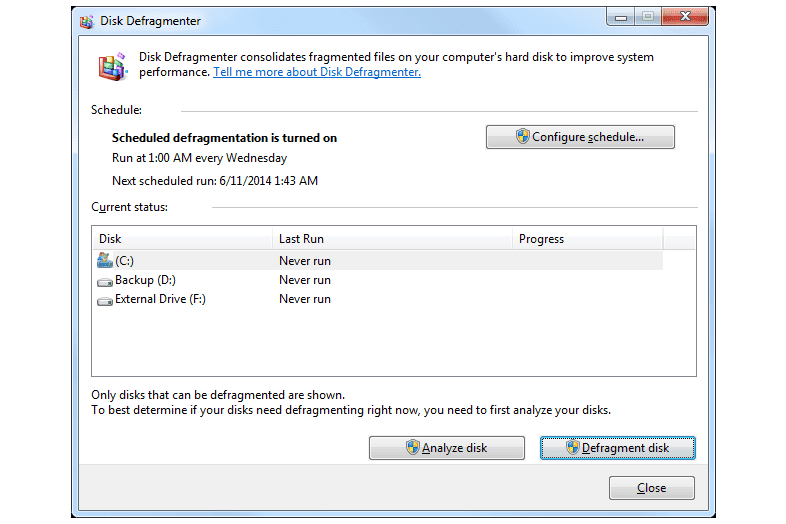
디스크 조각 모음.
우리가 좋아하는 것Windows에 내장되어 있습니다. 설치가 필요하지 않습니다
사용하기 쉬운
일정에 따라 조각 모음을 실행할 수 있습니다.
내부 및 외부 드라이브 조각 모음
잠긴 파일을 조각 모음할 수 없습니다(예: 부팅 시 조각 모음 옵션 없음).
Windows 버전에 따라 프로그램 찾기가 다릅니다.
디스크 조각 모음은 Windows에 이미 존재하므로 이를 열기만 하면 사용할 수 있습니다. 내부 및 외부 하드 드라이브 모두에서 일정을 설정하고 조각 모음을 수행할 수 있습니다.
이 목록에 있는 다른 조각 모음 프로그램 중 다수는 부팅 시간 조각 모음 및 최적화 기능과 같이 이 프로그램에 비해 많은 장점을 가지고 있습니다. 그러나 Microsoft의 프로그램은 여전히 확실히 유용하며 사용할 수 있다는 추가 이점이 있습니다.지금 바로무언가를 다운로드하고 설치할 필요 없이.
찾으려면 컴퓨터에서 다음을 검색하세요. 조각 모음 , 또는 dfrgui 실행 대화 상자에서 명령을 실행합니다.
페이지 조각 모음 마이크로소프트에서 개발한 프로그램이다. 시스인터널스 페이징 파일과 레지스트리 하이브의 조각 모음을 수행할 수 있습니다.
12 중 05Auslogics 디스크 조각 모음
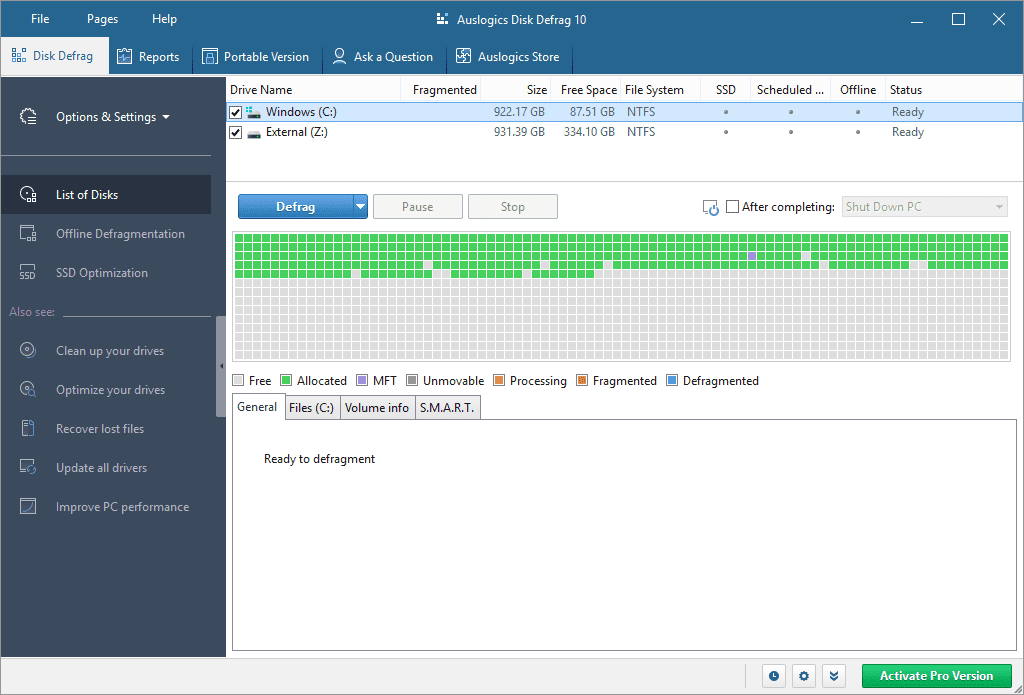 우리가 좋아하는 것
우리가 좋아하는 것개인 및 상업적 용도로 무료
자주 업데이트
조각 모음에서 파일 및 폴더를 제외할 수 있습니다.
중요한 시스템 파일을 드라이브의 더 빠른 부분으로 이동할 수 있습니다.
광고를 비활성화할 수 있습니다
부팅 시 조각 모음은 무료로 사용할 수 없습니다.
사용자 정의 파일을 하드 드라이브 끝으로 이동할 수 없습니다
설치 중에 관련되지 않은 여러 프로그램을 설치하려고 시도합니다.
일정 예약은 무료가 아닙니다.
Auslogics 디스크 조각 모음을 사용하면 일반적으로 일반적으로 사용되는 파일인 시스템 파일을 디스크의 더 빠른 영역으로 이동하여 시작 시간과 일반 시스템 성능을 향상시키도록 구성할 수 있습니다.
이는 다른 모든 프로그램이 지원하지 않는 유용한 기능이므로 원하는 경우 이 기능을 선택하는 것이 좋습니다.
그러나 몇 가지 단점이 있다는 것을 알아두세요. 나에게 가장 큰 점은 예약된 조각 모음을 지원하지 않는다는 것입니다. 또한 해당 웹사이트에서는 이에 대해 언급하지 않지만 재부팅 중 조각 모음은 무료 사용자에게도 잠겨 있으며 Pro 버전 비용을 지불한 후에만 액세스할 수 있습니다.
이 프로그램은 드라이브에서 chkdsk 오류를 확인하고 조각 모음에서 파일/폴더를 제외하는 데에도 사용할 수 있습니다.
Windows 11, 10, 8, 7에서 공식적으로 지원됩니다.
Auslogics 디스크 조각 모음 다운로드 12 중 06푸란 조각 모음
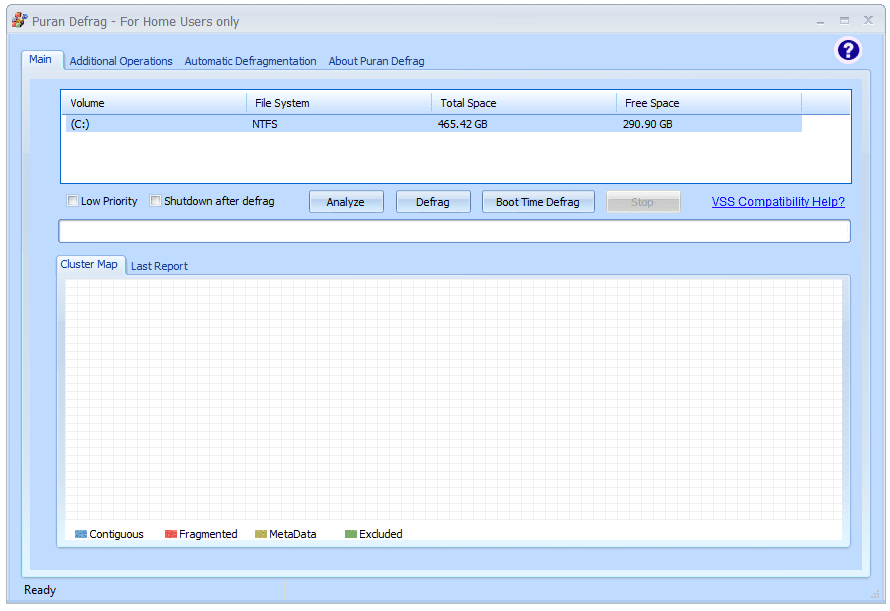
푸란 조각 모음. © 푸란 소프트웨어
우리가 좋아하는 것컴퓨터가 유휴 상태일 때 조각 모음 가능
일반적으로 사용되는 파일을 하드 드라이브의 더 빠른 부분으로 이동할 수 있습니다.
예약된 조각 모음 지원
부팅 중에 조각 모음을 실행하는 옵션이 포함되어 있습니다.
조각 모음은 파일/폴더 수준에서 시작할 수 있습니다.
HDD의 오류도 확인할 수 있습니다.
조각난 파일을 모두 표시하지 않습니다(상위 10개만).
휴대용 옵션이 없습니다
설치 프로그램이 다른 프로그램을 설치하려고 시도할 수 있음
드라이브 분석 후 결과를 읽기가 어렵습니다.
여유 공간 조각 모음은 수동으로 실행할 수 없습니다(예약된 경우에만).
Puran Defrag에는 Puran Intelligent Optimizer(PIOZR)라는 사용자 정의 최적화 기능이 있어 일반 파일을 디스크 외부 가장자리로 지능적으로 이동하여 해당 파일에 대한 액세스 속도를 높입니다.
이 목록의 다른 프로그램과 마찬가지로 이 프로그램도 파일 탐색기의 마우스 오른쪽 버튼 클릭 상황에 맞는 메뉴에서 파일과 폴더 조각 모음을 수행하고, 조각 모음이 시작되기 전에 사용자 정의 파일/폴더를 삭제하고, 부팅 시 조각 모음을 실행할 수 있습니다.
이 프로그램에서 제가 좋아하는 점은 그것이 제공하는 자유입니다. 예를 들어 시스템이 유휴 상태일 때 또는 화면 보호기가 시작될 때 매 시간마다 자동 조각 모음을 실행하는 등 매우 구체적인 예약 옵션을 사용할 수 있습니다.
마찬가지로, 매월 첫 번째 컴퓨터 부팅 시, 매주 첫째 날 또는 컴퓨터가 처음 부팅될 때 실행하는 등 부팅 시간 조각 모음에 대한 특정 일정을 설정할 수 있습니다.
테스트 중에 마음에 들지 않았던 점 중 하나는 설치 중에 필요하지 않거나 원하지 않는 추가 프로그램을 설치하려고 한다는 것입니다. 안타깝게도 이는 소프트웨어를 설치할 때 많이 볼 수 있는 일반적인 관행입니다.다행스럽게도, 해당 제안을 건너뛰는 것은 쉬웠습니다.
Windows 10, 8, 7, Vista, XP, Windows Server 2008, 2003과 호환된다고 합니다. 저는 Windows 10에서 문제없이 사용했습니다.
푸란 조각 모음 다운로드 12 중 07WinContig
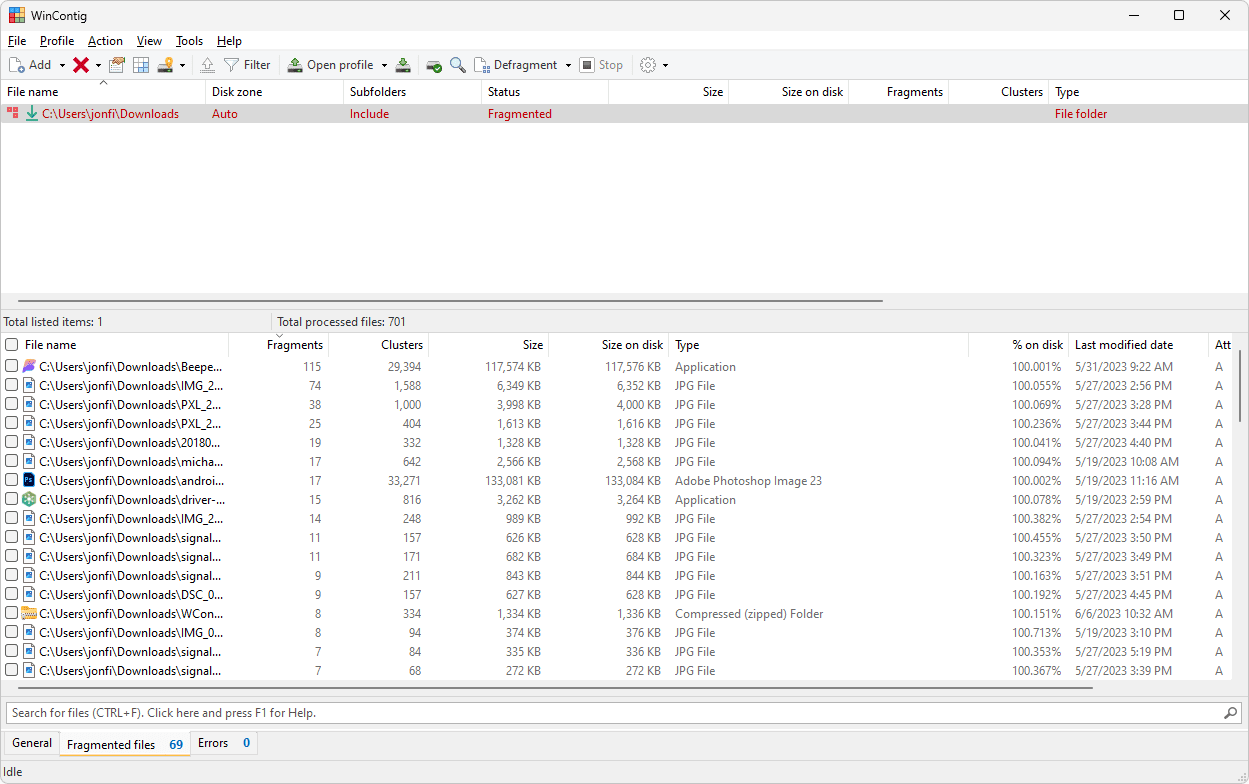 우리가 좋아하는 것
우리가 좋아하는 것설치가 필요하지 않습니다
특정 파일 및 폴더만 조각 모음
개인 및 상업적 용도로 무료
선택적 명령줄 스위치
옵션이 너무 많아서 부담스러울 수 있습니다.
WinContig는 스스로를 '자주 사용하고 지속적으로 조각화되는 특정 파일의 조각 모음을 수행하는 완벽한 도구'라고 설명합니다. 이는 전체 드라이브 대신 특정 파일 조각 모음을 위해 특별히 제작되었기 때문에 대부분의 다른 조각 모음 유틸리티 중에서 고유하다는 것을 의미합니다.
이 프로그램은 프로그램 파일과 같은 것의 로딩 속도를 향상시키는 데 특화되어 있으므로 지정된 파일과 폴더를 배치할 디스크 영역을 지정하는 기능도 포함되어 있습니다. 예를 들어 자주 사용하는 파일을 빠른 액세스 영역으로 이동하여 해당 파일에 대한 액세스 속도를 높일 수 있습니다.
조각화 분석 후에는 조각이 포함된 모든 파일의 목록과 각 파일의 조각화 비율이 표시됩니다. 일부 데이터가 재배치되는 것을 방지하려는 경우 제외 목록도 사용할 수 있습니다. WinContig를 사용하여 디스크 오류를 확인할 수도 있습니다.
나는 몇 가지 항목만 빠르게 조각 모음할 수 있는 기능 때문에 이 프로그램을 좋아하지만, 이러한 상위 옵션 중 일부만큼 사용자 친화적이지는 않았습니다. 또 다른 점은 디스크 존 기능이 실제로 얼마나 유용한지 검증할 수 없다는 것입니다.
내 테스트는 Windows 11에서 수행되었지만 프로그램은 Windows 10, Windows 8, Windows 7 및 Windows Vista와도 호환됩니다.
WinContig 다운로드 12 중 08Toolwiz 스마트 조각 모음

Toolwiz SmartDefrag. © 도구위즈 소프트웨어
우리가 좋아하는 것매우 간단하고 사용하기 쉬운 인터페이스
조각난 파일 수를 표시합니다.
다른 파일에 대한 액세스 속도를 높이기 위해 아카이브를 드라이브의 느린 부분으로 이동합니다.
예약된 조각 모음을 지원하지 않습니다.
전체 드라이브의 조각화 수준을 표시하지 않습니다.
아무것도 맞춤설정할 수 없습니다.
Windows 11/10에서는 작동하지 않을 수 있습니다.
사용하기 매우 간단하고 혼란스러운 설정이나 버튼으로 인해 막히지 않는 프로그램을 찾고 있다면 이 프로그램이 완벽합니다.
Toolwiz Smart Defrag는 빠르게 설치되며 흠집 하나 없고 최소한의 인터페이스를 갖춘 작은 프로그램입니다. Windows에 포함된 기본 조각 모음 도구보다 10배 더 빠르며, 아카이브 파일을 드라이브의 다른 부분에 배치하여 일반 파일에 대한 액세스 속도를 높일 수 있다고 주장합니다.
분석을 통해 조각난 파일 수를 확인하고 매우 빠르게 조각 모음을 실행할 수 있지만 드라이브에 존재하는 조각화 수준을 볼 수 없으며 조각 모음이 나중에 실행되도록 예약할 수도 없습니다.
버튼과 기타 도구 모음이 꽉 차 있지 않은 프로그램이 있다는 것은 좋은 일이라고 생각하지만 때로는 불행한 일이기도 합니다. 예를 들어,영사용자 정의 가능한 기능.
이 프로그램은 공식적으로 Windows 7, Vista 및 XP에서 작동합니다. Windows 8에서도 잘 사용했습니다.
Gmail 비밀번호 재설정하려면 어떻게 해Toolwiz 스마트 조각 모음 다운로드 12 중 09
현명한 배려 365
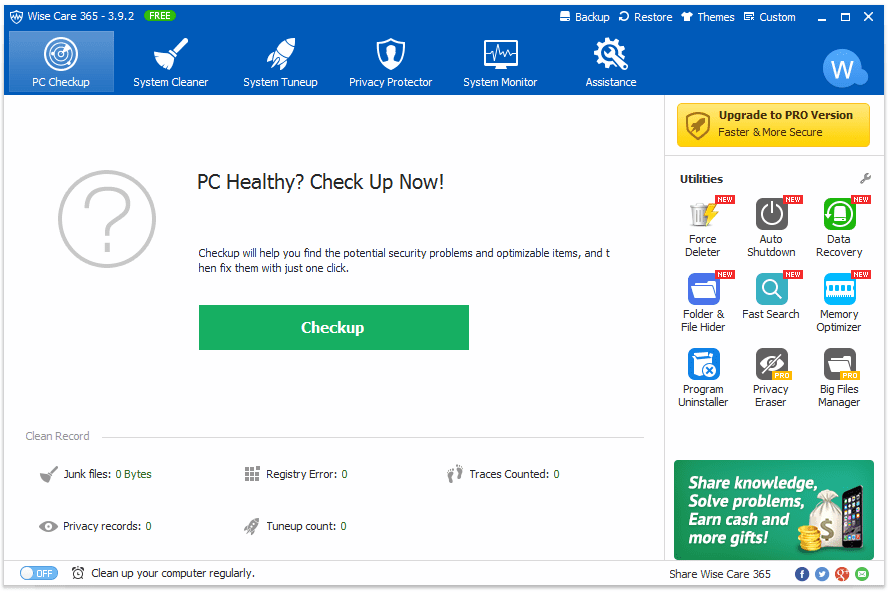
현명한 배려 365.
우리가 좋아하는 것드라이브 최적화 및 조각 모음 지원
조각 모음이 완료되면 자동 종료를 활성화할 수 있습니다.
휴대용 옵션이 있습니다
귀하가 좋아할 만한 다른 프로그램이 포함되어 있습니다.
일정에 따라 조각 모음을 할 수 없습니다
있다많은에스 조각 모음 도구 외에 다른 프로그램
잠긴 파일 조각 모음을 수행하지 않습니다.
Wise Care 365는 개인 정보 보호 문제와 정크 파일을 검사하는 시스템 유틸리티 모음입니다. 도구 중 하나는 시스템 튠업 탭은 하드 드라이브 조각 모음에 사용됩니다.
조각 모음할 드라이브를 선택한 다음 조각 모음 , 전체 최적화 또는 분석하다 . 조각 모음이 완료된 후 선택적으로 컴퓨터를 종료할 수 있습니다.
조각 모음 예약은~ 아니다이 프로그램에서 지원됩니다. 내가 싫어하는 또 다른 점은 프로그램에 항상 표시되는 정식 버전에 대한 광고입니다. 또한 일부 기능과 옵션은 Professional 버전에서만 사용할 수 있습니다.
수십 개의 미니 도구를 한 번에 다운로드할 수 있는 이러한 유형의 프로그램을 사용하고 싶지 않다면 이 프로그램을 전달하는 것이 좋습니다. 위에 링크된 내 리뷰를 읽으면 이 제품군에 포함된 다른 모든 도구의 포괄적인 목록을 볼 수 있습니다. 나는 수년에 걸쳐 Wise Care 365를 여러 번 사용해 왔으며 그것이 제공하는 모든 것을 가지고 놀아보는 것은 재미있을 수 있지만 원하는 것이 좋은 조각 모음 프로그램뿐이라면 그것은 완전히 과잉입니다.
Wise Care 365는 Windows 11, 10, 8, 7, Vista, XP에 설치할 수 있습니다. 휴대용 버전도 사용 가능하지만 설치 가능한 버전 내에서 '만들어야' 합니다(자세한 내용은 리뷰에서 확인하세요).
와이즈 케어 365 다운로드 12개 중 10개O&O 조각 모음 무료 버전

O&O 조각 모음 무료 버전. © O&O 소프트웨어
우리가 좋아하는 것화면 보호기가 켜질 때마다 조각 모음을 실행할 수 있습니다.
조각화가 너무 낮은 경우 예약된 조각 모음이 실행되지 않도록 설정할 수 있습니다.
매우 큰 시스템 복원 지점 파일은 다른 파일의 성능을 높이기 위해 디스크의 느린 부분으로 이동됩니다.
매우 상세한 하드 드라이브 보고서 생성
Windows 11, 10 또는 8에서는 작동하지 않습니다.
일부 기능은 무료로 사용할 수 없으므로 정식 버전을 구매하라는 메시지가 표시됩니다.
조각 모음에서 파일을 제외할 수 없습니다.
이동식 하드 드라이브 조각 모음을 수행할 수 없습니다.
부팅하는 동안 조각 모음을 할 수 없습니다
O&O Defrag Free Edition은 체계적이고 사용하기 쉬운 인터페이스를 갖추고 있습니다. 드라이브 최적화, 조각난 모든 파일 목록 보기, 드라이브 오류 검사 등 유사한 조각 모음 소프트웨어에서 볼 수 있는 일반적인 기능을 지원합니다.
매주 조각 모음을 예약하는 것 외에도 화면 보호기가 켜질 때 자동으로 조각 모음을 시작하도록 프로그램을 구성할 수도 있습니다.
선택적으로 다음을 통해 실행할 수 있습니다.빠른 구성마법사를 통해 쉽게 일정을 설정하거나 드라이브를 즉시 최적화할 수 있습니다.
일부 기능은 유료 버전에서만 사용할 수 있습니다. 즉, 무료 버전을 사용하고 있기 때문에 설정할 수 없다는 메시지만 표시되는 경우가 있어 짜증날 수 있습니다.
O&O Defrag Free Edition은 Windows 7, Vista 및 XP와 호환됩니다. 최신 버전의 Windows에서 최신 버전을 테스트했지만 실행하지 못했습니다.
O&O 조각 모음 무료 버전 다운로드 12개 중 11개울트라조각 모음
 우리가 좋아하는 것
우리가 좋아하는 것초보자를 위해 숨겨진 고급 옵션
하드 드라이브의 오류를 확인할 수 있습니다.
내부 및 외부 하드 드라이브 모두 조각 모음
전체 HDD뿐만 아니라 개별 파일 및 폴더 조각 모음을 수행할 수 있습니다.
고급 변경을 위해서는 구성 파일을 편집해야 합니다.
예약된 조각 모음을 켜기가 어렵습니다.
빈번하지 않은 업데이트
UltraDefrag는 초보자와 고급 사용자 모두 사용할 수 있습니다. 모든 사람이 사용할 수 있는 공통 기능이 있지만 프로그램에 특정 변경이 필요한 경우 고급 옵션도 있습니다.
드라이브 복구, 조각 모음, 최적화와 같은 일반적인 기능은 다른 프로그램처럼 실행하기가 간단합니다. 하지만, 만들고 싶다면변화일반적인 프로그램이나 부팅 시간 조각 모음 옵션에 대해 알아보려면 문제를 해결하는 방법을 알아야 합니다. BAT 파일 .
뭔가를 만지작거리고 싶다면 이 프로그램이 아주 좋지만, 그것이 당신을 설명하지 못한다면 목록 상단에 자세히 설명한 처음 두 개의 앱을 강력히 추천합니다.
Windows 11, 10, 8, 7, Vista 및 XP에서 제대로 실행됩니다.
UltraDefrag 다운로드 12개 중 12개내 조각 모음

MyDefrag. © J.C. 케셀
우리가 좋아하는 것다양한 고급 옵션 포함
아무것도 사용자 정의하고 싶지 않은 사람들을 위해 '즉시' 작동합니다.
인터페이스는 정말 간단하고 요점이 명확합니다.
이동식 드라이브 및 내부 드라이브 조각 모음 가능
유사한 프로그램보다 사용하기가 훨씬 어려울 수 있습니다.
파일 탐색기에서는 작동하지 않습니다
2010년에 마지막 업데이트됨
MyDefrag(이전의 JkDefrag)는 필요에 따라 간단할 수도 있고 다소 복잡한 조각 모음 프로그램일 수도 있습니다.
하나 이상의 드라이브에서 스크립트를 로드하고 실행하여 작동합니다. 처음 설치할 때 일정에 따라 조각 모음, 드라이브 분석, 여유 공간 통합과 같은 여러 스크립트가 포함됩니다. 일반 사용자에게는 기본 설치가 적합합니다.
고급 사용자는 자신만의 사용자 정의 스크립트를 작성할 수 있으며 이는 실제로 매우 상세하여 MyDefrag 작동 방식을 심층적으로 사용자 정의할 수 있습니다. 스크립트 생성에 대한 정보는 온라인 매뉴얼에서 찾을 수 있습니다.
MyDefrag는 2010년 이후 업데이트되지 않았으므로 공식적으로 Windows 7, Vista, XP, 2000, Server 2008 및 Server 2003만 지원합니다. 그러나 Windows 11, 10 및 8과 같은 최신 버전의 Windows에서는 여전히 작동합니다.
내 조각 모음 다운로드







